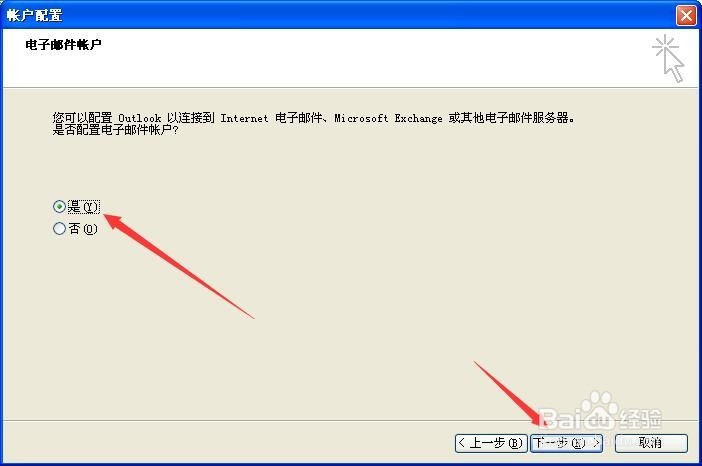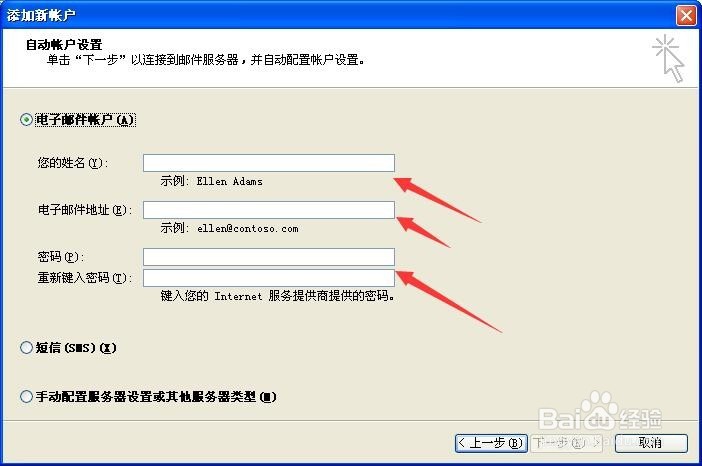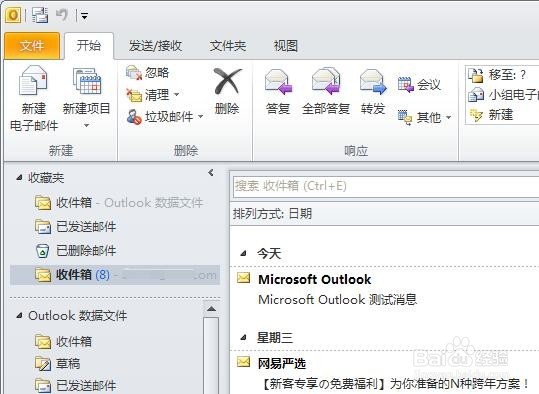1、首先,在电脑上点击开始——程序——Microsoft Office——Microsoft Outlook 2010
2、打开后显示Microsoft Outlook 2010启动界面,点击“下一步”按钮。
3、接下来显示升级选项,如果不想自动升级,点选不升级,然后点击“下一步”。
4、接下询问是否配置电子邮件账户。点击选择“是”,再点“下一步”。输入英文姓名,电子邮件地址,还有电子邮件的登录密码
5、输入完毕后点击下一步,显示正在配置,这时需要等待一会。直到出现询问是否允许该网站配置服务器设置,点击允许。
6、最后,配置完成,点击完成按钮,接下来进行加载配置文件,稍等片刻就打开了Microsoft Outlook 2010,这时就可以接收发送邮件了。